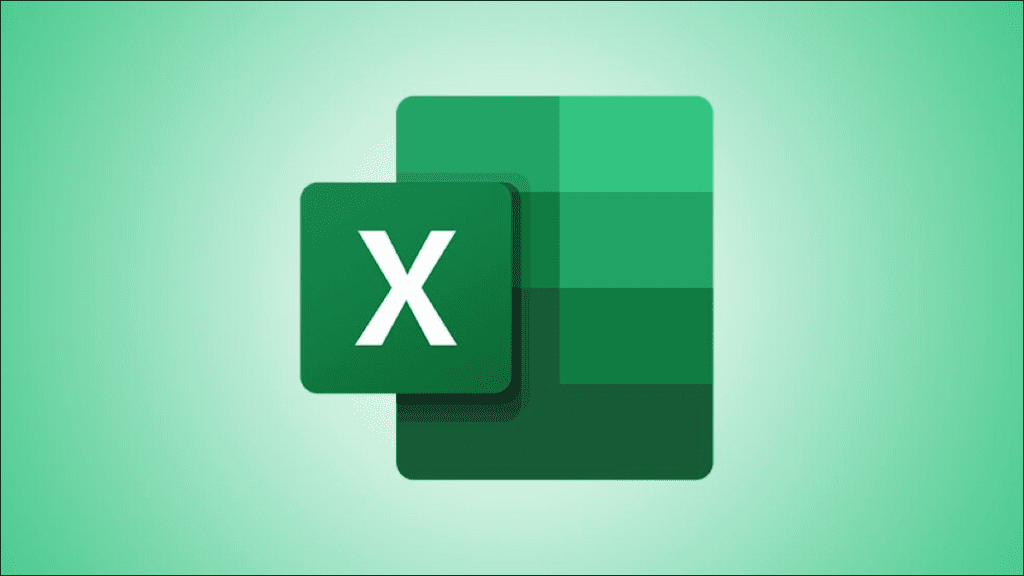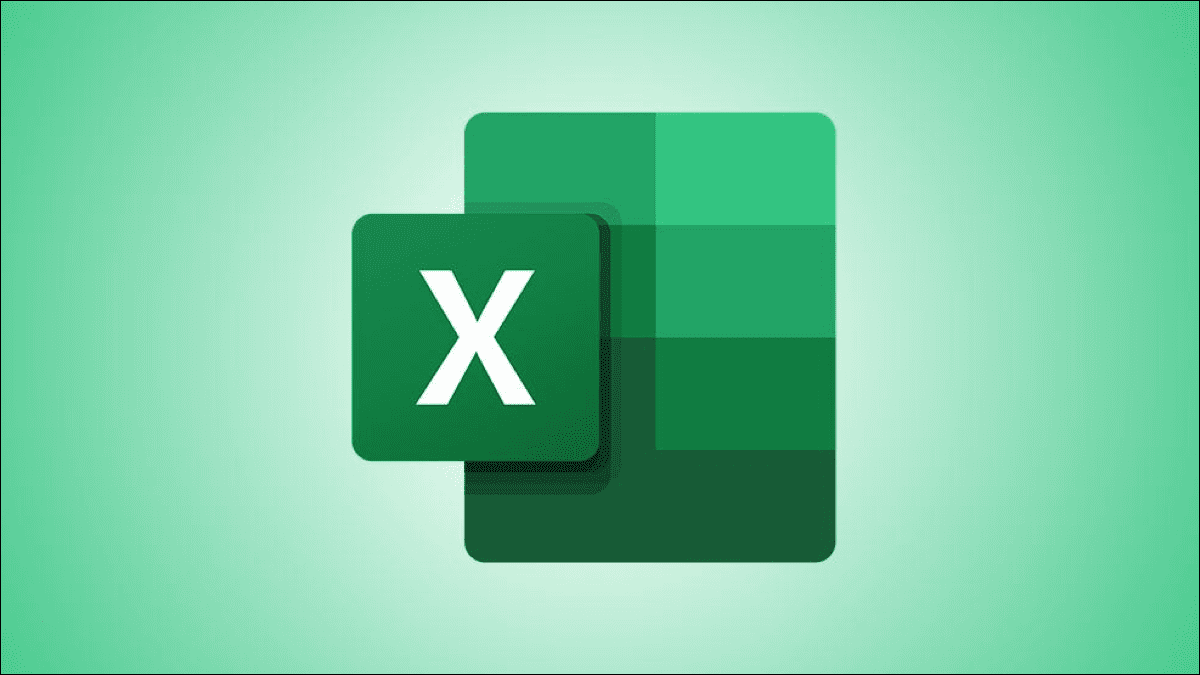
Detectar elementos en una hoja de cálculo puede ser mucho más rápido cuando usa colores que salen de la pantalla. Con el formato condicional en Microsoft Excel, puede facilitar la búsqueda de celdas vacías o errores de fórmula.
Cómo resaltar automáticamente celdas en blanco en Excel
Cuando tiene una hoja de trabajo llena de datos que planea llenar cada celda, puede ignorar fácilmente las celdas dejadas en blanco. Y la falta de datos puede ser tan dañina como los datos incorrectos. A continuación, se explica cómo mostrar celdas vacías mediante formato condicional.
Abra la hoja y seleccione las celdas donde desea aplicar el formato. Dirígete a la pestaña Inicio y haz clic en «Formato condicional» en el grupo Estilos en la cinta. Elija «Nueva regla».
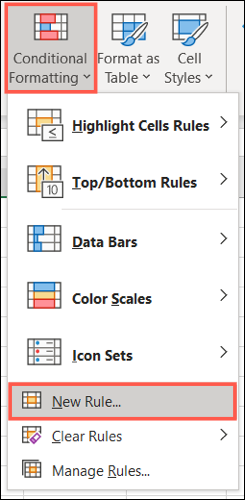
En la ventana Nueva regla de formato que aparece, elija «Dar formato solo a las celdas que contienen» en Seleccionar tipo de regla en la parte superior.
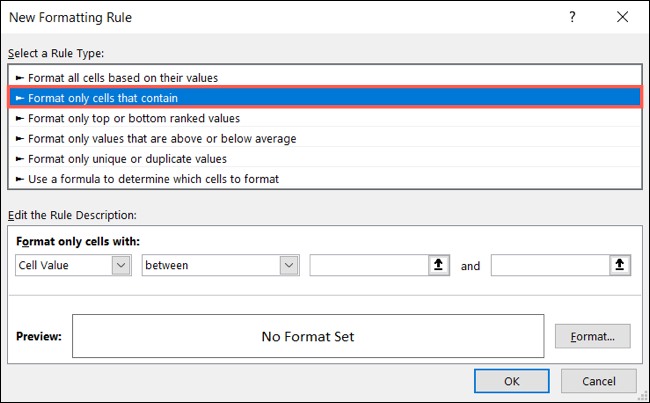
En la parte inferior, elija «Blancos» de la lista desplegable Formato solo de celdas. Luego haga clic en «Formato» a la derecha de la vista previa para seleccionar cómo formatear las celdas en blanco.
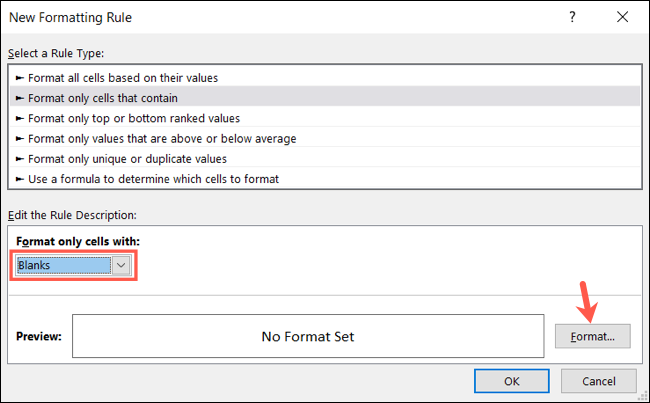
En la ventana Formato de celdas, use las pestañas en la parte superior para Fuente, Borde y Relleno para elegir su formato. Haga clic en Aceptar ”. Para nuestro ejemplo, usaremos Relleno para colorear nuestras celdas vacías de color amarillo brillante.
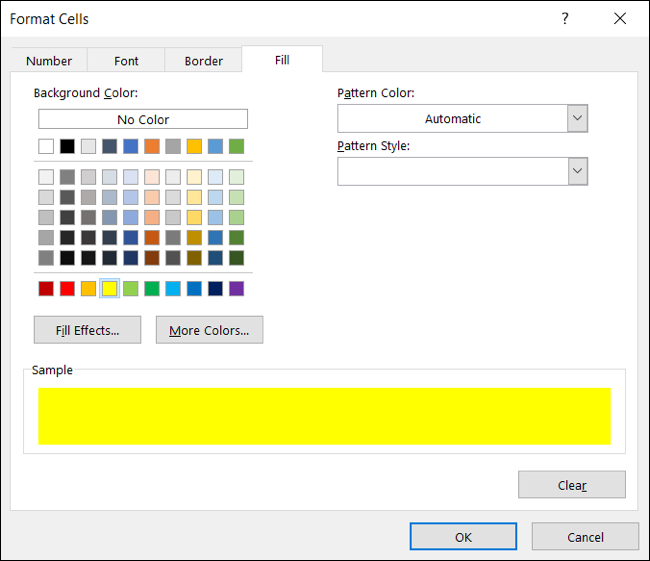
Volverá a la ventana Nueva regla de formato, donde verá una vista previa del formato de celda vacía. Si está satisfecho, haga clic en «Aceptar» para aplicar el formato condicional.
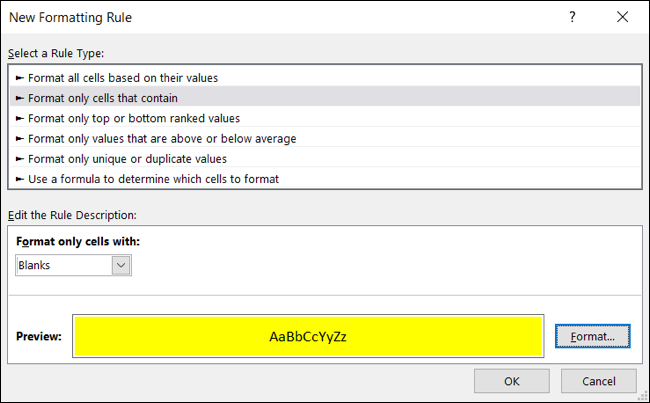
A continuación, debería ver todas las celdas en blanco en el rango que ha seleccionado resaltadas con el formato que ha elegido.
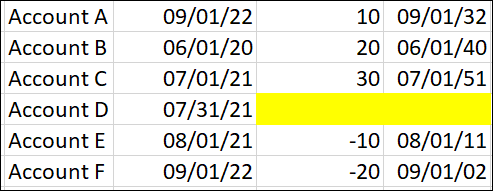
Cómo resaltar automáticamente los errores en Excel
Aunque Microsoft Excel hace un trabajo decente al gritarle errores, es posible que no se noten si tiene que revisar una hoja grande. Para asegurarse de ver los errores rápidamente, el formato condicional puede salvar el día.
De hecho, seguirá el mismo proceso que utilizó en la sección anterior para resaltar los espacios en blanco, pero con una diferencia.
Vaya a la pestaña Inicio, haga clic en «Formato condicional», luego elija «Nueva regla».
En la ventana Nueva regla de formato, seleccione «Dar formato solo a las celdas que contienen» en la parte superior. Pero esta vez elija «Errores» de las celdas de formato con solo la lista desplegable en la parte inferior.

Luego haga clic en «Formato» para elegir el formato. Para este ejemplo, ajuste las opciones de fuente para hacer que las celdas con errores estén en negrita y en rojo. Haga clic en «Aceptar» después de elegir el formato y «Aceptar» nuevamente para aplicar la regla.
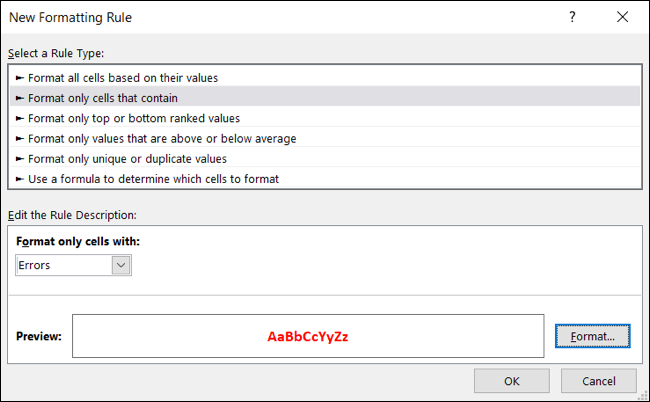
¡Ahora estos errores aparecen en la pantalla!
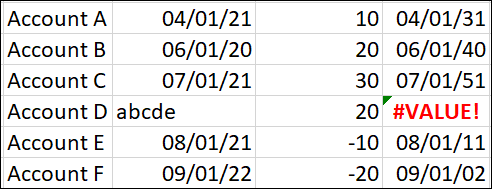
También puede utilizar este tipo de formato en Microsoft Excel para hacer muchas otras cosas. Descubra cómo usar el formato condicional para resaltar una fila según el contenido o cómo crear una barra de progreso en Excel.